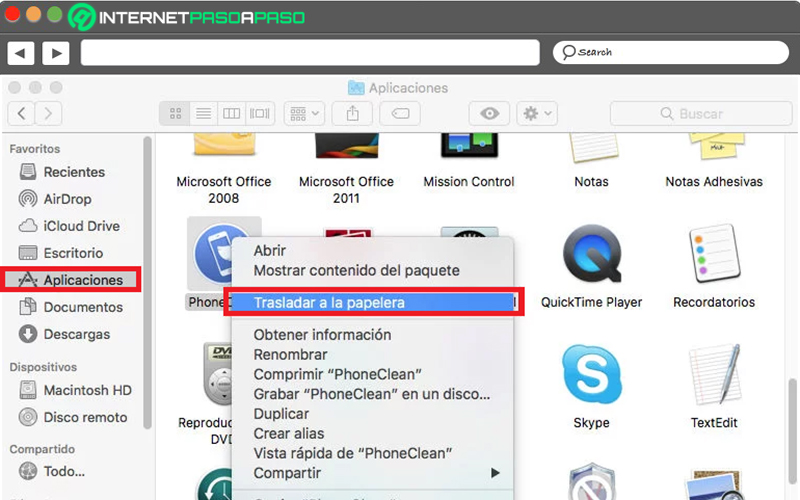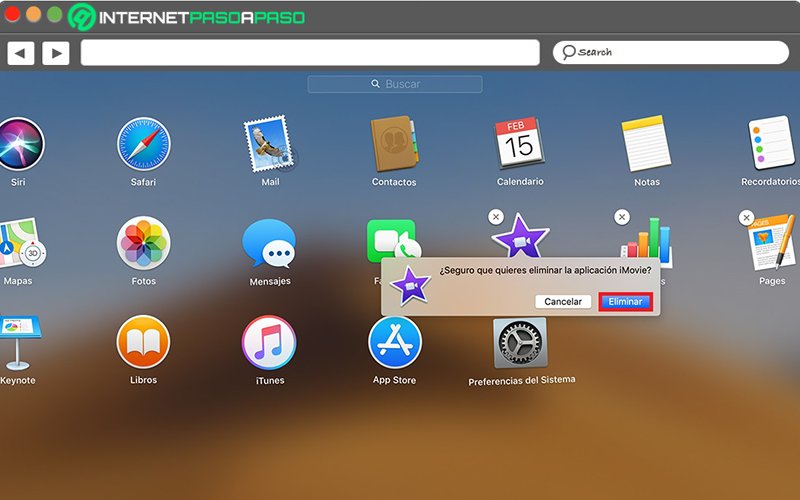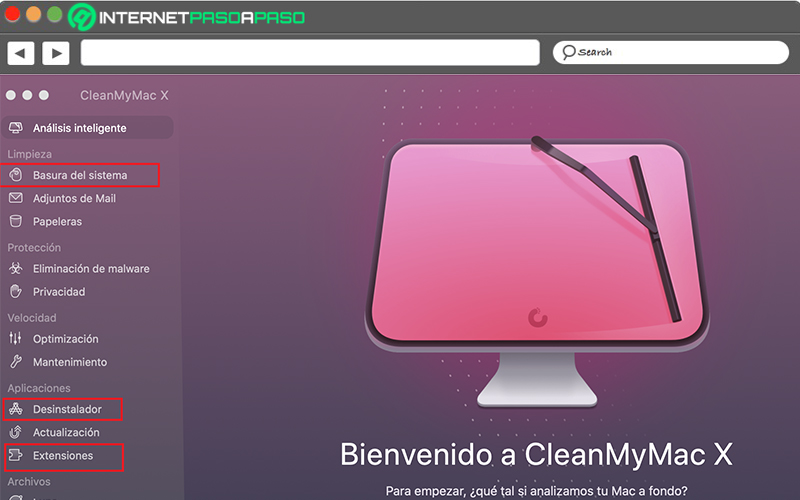Gracias al notable desarrollo de la tecnología, hoy en día, los usuarios de cualquier sistema operativo cuentan con la posibilidad de instalar y utilizar un sinfín de programas y aplicaciones para optimizar su experiencia y llevar a cabo diferentes actividades de una mejor manera.
Así, debido a las numerosas opciones disponibles para los equipos de Apple, los usuarios de Mac pueden acabar saturando su máquina con tantos softwares y aplicaciones instaladas allí. Tomando en cuenta que, no siempre son tan útiles y muchas de esas herramientas verdaderamente no son requeridas por estas personas; por lo que están ocupando un espacio innecesario.
En este sentido, para lograr liberar espacio de almacenamiento y obtener un mejor funcionamiento del sistema, lo más recomendable es desinstalar todos esos programas y apps, por completo, que no empleas en tu MacOS. Por consiguiente, a continuación, te damos a conocer cada uno de los pasos a realizar.
Beneficios de eliminar programas que no utilizas de MacOS ¿Por qué hacerlo?
Antes de conocer los pasos que se deben llevar a cabo para poder borrar todos esos programas y/o aplicaciones que ya no usas en tu equipo Mac, es importante saber cuáles son las principales ventajas que esta acción revela. Puesto que, aunque se trata de un acto determinante, muchas personas no se imaginan la importancia esto tiene.
Por lo tanto, en términos generales, es preciso resaltar que desinstalar dichos programas o aplicaciones inútiles en el sistema, puede generar una mejor experiencia para cada usuario al momento de llevar a cabo cualquier tarea desde su ordenador.
Valorando que, los beneficios de mayor interés son los siguientes:
- Principalmente, eliminar softwares que están en desuso permite liberar un notable especio de almacenamiento en el equipo. Los cuales, únicamente pueden estar ocupando una memoria innecesaria en el Mac y así, te imposibilitan la instalación de otros programas que verdaderamente necesites, por ejemplo.
- Tal y como te indicamos anteriormente, una vez logras deshacerte de este tipo de programas, será posible obtener una mejor experiencia de usuario. Ya que, el equipo ganará más ligereza y así, puede relevar una mayor velocidad al ejecutar cualquier acción que requieras.
- A pesar de que los equipos de Apple se encargan de proporcionar la mayor seguridad y privacidad posible, ciertamente existen posibilidades de que sus usuarios sean víctimas de malware o cualquier amenaza cibernética, principalmente a través de programas instalados. Por ende, cuando te ocupas de desinstalar programas de terceros, será posible adquirir más protección en torno a tus datos y toda la información que manejas en el ordenador.
- Debido a que cualquier ordenador con muchos programas instalados puede saturarse fácilmente y por ese motivo, el sistema no opera de la mejor manera; cuando desinstalas todos aquellos programas o aplicaciones que no utilizas, su funcionamiento será más óptimo y te permitirá ejecutar los demás softwares que necesites con mucha más eficacia.
Pasos para eliminar cualquier programa o aplicación de mi ordenador MacOS de Apple
Ahora bien, es momento de saber en qué consiste el proceso a seguir para lograr desinstalar cualquier software o aplicación de un ordenador de Apple. Acotando que, se trata de un procedimiento verdaderamente sencillo gracias a que la empresa se enfocó en separar los archivos del sistema con el espacio de trabajo del usuario, a diferencia de Windows que opera de una forma distinta.
Por su parte, también es valioso destacar que, para eliminar un programa de MacOS, existen varios mecanismos disponibles. Sin embargo, los más utilizados de ellos se basan en efectuarlo a través del Finder o por medio del Launchpad.
Mediante el Finder
Para ser más específicos, el Finder del sistema operativo MacOS hace referencia a una aplicación que tiene la función de gestionar los archivos de usuario, discos, red y el lanzamiento de otras aplicaciones, en su totalidad. Por ende, es el indicado para lograr desinstalar un programa o aplicación, fácilmente, en el sistema.
A continuación, explicamos los pasos a seguir:
Abre la carpeta “Finder”
Para empezar, tienes que acceder al Finder del sistema y en cualquier ventana del mismo, procede a buscar la opción que dice “Aplicaciones” y que se trata de una carpeta ubicada en la barra lateral izquierda.
Busca el programa o aplicación que quieres borrar
Una vez selecciones la carpeta “Aplicaciones” en el menú indicado, procede a buscar el programa o la app que quieres eliminar del sistema. Tomando en cuenta que, todos estos softwares suelen guardarse en dicha carpeta, automáticamente, una vez los instalas en el equipo.
Elimina el programa o app en cuestión
Una vez encuentres el programa/aplicación a eliminar, es necesario que arrastres la misma hacia el icono en forma de papelera de tu Dock. Aunque, también puedes optar por seleccionar la app, después hacer clic derecho en el archivo y finalmente, en el menú desplegable, pulsar sobre “Trasladar a Papelera” para concretar el proceso de desinstalación.
Es oportuno distinguir que, este procedimiento funciona con todos los programas, prácticamente. Sin embargo, es probable que en algunas ocasiones tengas que confirmar la acción haciendo uso de tu contraseña asociada con la cuenta de usuario del administrador del equipo (esto dependerá del tipo de software o aplicación que sea).
A partir del Launchpad
Otra de las formas más cómodas que hay para desinstalar un programa o aplicación obtenido desde la Apple Store en un Mac, es haciendo uso del lanzador de aplicaciones de este sistema operativo que es conocido como “Launchpad” y fue introducido desde Mac OS X Lion. Entonces, si te gusta la idea de emplear este mecanismo para liberar espacio de almacenamiento en tu máquina, aquí te enseñamos como realizarlo:
Accede al Launchpad
Primero que todo, tienes que abrir Launchpad haciendo clic en el Dock o directamente desde la carpeta de Aplicaciones. En caso de que no lo encuentres, te aconsejamos escribir dicho nombre en el campo de búsqueda del sistema que se localiza en la parte superior de la pantalla. Una vez accedas a la aplicación en cuestión, podrás ver un listado con todas las aplicaciones instaladas en ese momento.
Encuentra el software o aplicación a suprimir
Ahora, entre todo el listado que se observa, debes proceder a ubicar la aplicación o el programa que quieres desinstalar del ordenador. Tomando en cuenta que, puedes desplazarte de izquierda a derecha para realizar esta búsqueda.
Mantén pulsada la aplicación/programa y elimínalo
Cuando encuentres la aplicación o el programa que desees eliminar de tu Mac, tienes que hacer clic sobre el mismo y mantenerla presionada hasta que comience a temblar.
Posterior a eso, haz clic en el icono de la X que se encuentra junto al programa o aplicación a eliminar. Después de eso, confirma la acción pulsando sobre el botón "Eliminar" para que así se produzca la desinstalación de inmediato.
Por otro lado, si en este punto no ves la “X” en cuestión, significa que ese software o aplicación no proviene de la App Store y, por lo tanto, no será posible ejecutar la desinstalación utilizando el Launchpad.
Aprende a eliminar con facilidad las aplicaciones y programas preinstalados de MacOS
Desafortunadamente, haciendo uso de cualquiera de los métodos detallados en la parte anterior, no es posible desinstalar los programas y/o apps que se encuentren preinstalados en el sistema, es decir, los famosos “Bloatware” de MacOS.
Siendo este, un término utilizado para hacer referencia a todos aquellos softwares que vienen instalados de fábrica en el equipo y ocupan un notable espacio, además de que consumen mucha memoria RAM. Generalmente, son archivos de idioma, editores de vídeo, extensiones del navegador, aplicaciones innecesarias para los usuarios, etc.
Entonces, al tratarse de programas o aplicaciones preinstalados en el ordenador, puede ser muy complicado deshacerse de ellos para lograr obtener más espacio de almacenamiento. No obstante, hoy en día, existe una herramienta diseñada para MacOS que cuenta con la capacidad de eliminar todo el Bloatware de un solo golpe para así asegurar una óptima limpieza del sistema. La cual, es conocida como “CleanMyMac”.
En consecuencia, si te llama la atención utilizar esta potente herramienta con el fin de eliminar todas las aplicaciones y programas instalados de fábrica en tu Mac, aquí te enseñamos como puedes manejarla de una manera muy simple:
- Primero que todo, tienes que descargar e instalar CleanMyMac en tu equipo. Lo más recomendable es efectuarlo desde su sitio web oficial.
- Ahora, una vez accedas a su interfaz, podrás visualizar el menú principal de la aplicación, en donde se observan tres módulos indispensables para eliminar todo el Bloatware.
- A continuación, haz clic en la opción “Basura del sistema” que está en la parte lateral izquierda del panel y allí será posible eliminar los archivos de idioma.
- Posteriormente, en la parte de aplicaciones, pulsa sobre “Desinstalador” y "Extensiones" para lograr borrar todos esos programas y aplicaciones preinstalados.
Descargar CleanMyMac MacOS
Además de dicha solución, si posees permisos de administrador en tu equipo Mac, cuentas con la posibilidad de eliminar las apps instaladas de fábrica haciendo uso de un método que no requiere de herramientas de terceros. A continuación, los pasos a llevar a cabo en estos casos:
- Comienza por abrir la carpeta de Aplicaciones de tu ordenador Mac y, entre todas las aplicaciones que se muestran, busca y selecciona la que prefieras suprimir.
- Una vez elijas la app en cuestión, haz clic derecho sobre ella y presiona en la opción “Obtener información”.
- Posterior a ello, desplázate hacia el final de la pantalla y haz clic en el icono de candado para allí introducir la contraseña de administrador correctamente.
- Por último, desde el apartado “Compartir y permisos”, especifica que todos los usuarios tengan permisos de “Lectura y escritura”. Hecho eso, estarás desinstalando la app seleccionada (solo si cuentas con permisos de administrador).